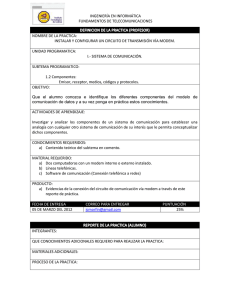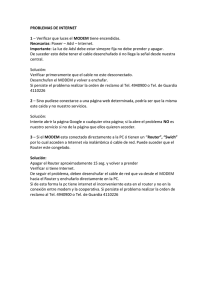Movistar
Anuncio
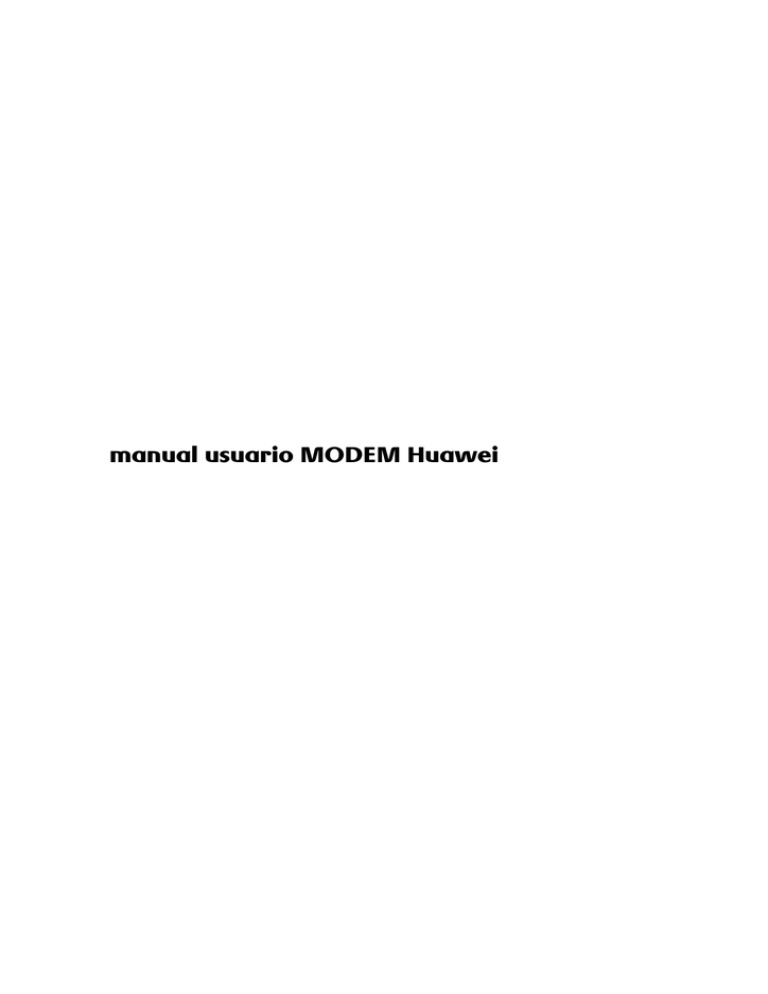
manual usuario MODEM Huawei índice manual usuario MODEM Huawei 1 instalación. conecta tu tarjeta, tu MODEM y tu PC 2 uso. acceso a internet desde el modem 3 uso. configuración 4 uso. información consumo de datos 3 5 10 14 R teléfono_internet_televisión 1 página 2 MODEM HUAWEI bienvenido al manual de configuración de los MODEM Huawei. Siguiendo los pasos que a continuación te describimos, podrás empezar a utilizar el equipo como tu acceso a Internet 1 instalación. conecta tu tarjeta, tu MODEM y tu PC para poder utilizar tu MODEM Huawei como tu conexión a Internet, lo primero que tienes que hacer es instalarlo. Para ello sigue los siguientes pasos lo primero que tienes que hacer es meter tu tarjeta en el MODEM siguiendo las instrucciones que vienen en el manual de usuario de tu MODEM. 2. después de eso, conecta el MODEM al ordenador. Automáticamente esta acción, lanzará el asistente de instalación (1) 3. el proceso de instalación tardará unos minutos, pero tú sólo debes aceptar todos las pantallas que te aparezcan para completar el proceso. En total son 6 pantallas donde deberás aceptar los términos de la licencia de uso, aceptar al ubicación del programa y elegir el menú del equipo teléfono_internet_televisión R 1. página 3 4. una vez finalizado el proceso te aparecerá en tu escritorio un icono que es el que deberás usar cada vez que quieras conectarte a Internet teléfono_internet_televisión R (1) nota: en algunas versiones antiguas de Windows 2000 no se lanza automáticamente la instalación. Para proceder a ejecutarla debes ir al explorador de Windows, elegir la unidad extraíble correspondiente al modem USB y de entre los programas que veas, ejecutar Autorun.exe página 4 2 uso. acceso a internet desde el modem una vez instalado el MODEM Huawei, es el momento de usarlo . A continuación te comentamos los pasos que debes seguir: lo primero que debes hacer es meter la tarjeta R en tu modem y a continuación, conectar el MODEM con tu PC a través del puerto USB 2. ahora debes lanzar la aplicación de gestión de la conexión a Internet. Como te hemos indicado en el apartado de instalación, en tu escritorio tendrás un icono que es el que deberás usar para conectarte a Internet. Pínchalo y verás la aplicación teléfono_internet_televisión R 1. página 5 si tu tarjeta tiene PIN, verás una pantalla donde deberás escribir el código PIN de tu tarjeta R (podrás verlo en el soporte de al tarjeta o si lo has perdido, por favor, llama al teléfono gratuito de información al cliente 1445) para poder empezar a utilizar el MODEM USB Huawei 4. introdúcelo y pulsa el botón Aceptar. teléfono_internet_televisión R 3. página 6 el equipo buscará red hasta que al cabo de unos segundos estarás conectado. teléfono_internet_televisión R 5. página 7 normalmente, tu dispositivo ya tendrá la configuración de acceso a Internet de R y simplemente pulsando el botón “Conectar”, se establecerá la conexión a Internet si no estuviera configurado, acude al punto 3 de este documento y te enseñamos como configurarla teléfono_internet_televisión R 6. página 8 7. después de pulsar conectar, al cabo de unos segundos, el equipo se conecta y ya puedes usarlo. teléfono_internet_televisión R sabrás que estás conectado a Internet porque el botón conectar habrá cambiado a desconectar (deberás pulsarlo cuando quieras desconectar tu acceso a Internet) y en la parte inferior verás los siguientes iconos: página 9 3 uso. configuración 1. pincha en el icono de la aplicación que tienes en el escritorio 2. elige del menú superior la opción herramientas opciones teléfono_internet_televisión R para establecer una conexión a Internet, es necesario que en tu MODEM Huawei estén configurados los datos de la conexión. Si no están configurados por defecto, deberás escribirlos tú la primera vez que quieras conectarte a Internet. Estos son los pasos que debes seguir: página 10 3. dentro del menú opciones elige Administrador de perfiles 4. selecciona la opción “Nuevo” e introduce los siguientes datos a. nombre del perfil: Internet R b. APN: Estático c. nombre APN: Internet.mundo-r.com teléfono_internet_televisión R d. número de acceso: *99# página 11 teléfono_internet_televisión R en la opción de ajustes avanzados dejamos la información que viene por defecto página 12 pulsamos la opción guardar y ya tendremos el perfil creado 6. por último es recomendable establecer ese perfil como el predeterminado para que sea el que se elija para conectarnos a Internet. Para ello pulsamos el botón “Est como predetermin” teléfono_internet_televisión R 5. página 13 4 uso. información consumo de datos el MODEM Huawei te acceso a la información sobre el consumo que llevas realizado desde el MODEM. Para conocer esta información sigue los siguientes pasos: ahora debes lanzar la aplicación de gestión de la conexión a Internet. Como te hemos indicado en el apartado de instalación, en tu escritorio tendrás un icono que es el que deberás usar para conectarte a Internet. Pínchalo y verás la aplicación teléfono_internet_televisión R 1. página 14 de los iconos que aparecen en la parte superior, selecciona el de estadísticas 3. llegarás a una nueva pantalla donde verás toda la información sobre tus consumos de datos diarios, mensuales y anuales teléfono_internet_televisión R 2. página 15